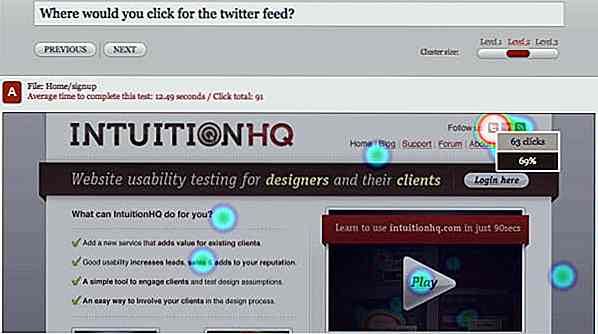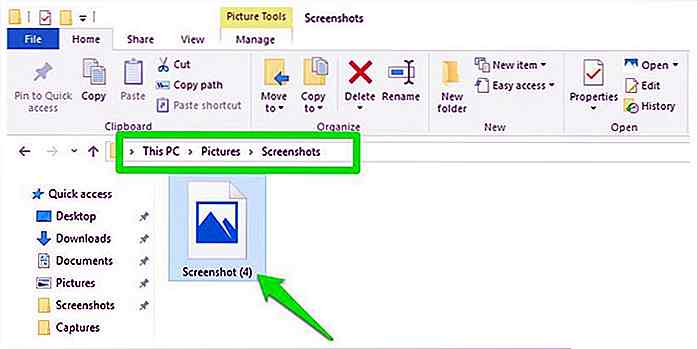it.hideout-lastation.com
it.hideout-lastation.com
5 estensioni Chrome per migliorare la tua esperienza Steam
Se sei un giocatore di PC, probabilmente usi Steam per acquistare, giocare e gestire alcuni, se non tutti, i tuoi videogiochi. Con tutte le vendite e la convenienza che porta Steam, probabilmente sarai pazzo a non farlo. L'applicazione Steam è probabilmente la prima scelta di tutti, ma lo sapevate che ci sono alcune estensioni di Chrome che possono aggiungere molte funzionalità al sito Web di Steam?
Tra il miglioramento completo della tua esperienza Steam e la gestione del tuo Steam Inventory con più facilità, ecco 5 delle migliori estensioni di Chrome che puoi utilizzare per migliorare la tua esperienza con il sito web di Steam . Chissà, queste estensioni potrebbero semplicemente farti rinunciare all'app Steam in favore della vista del browser.
1. Vapore migliorato
Enhanced Steam aggiunge un buon numero di funzionalità e miglioramenti all'interfaccia del browser di Steam che rende davvero piacevole l'interfaccia del browser. Ad esempio, Enhanced Steam può evidenziare i giochi che possiedi, che sono nella tua lista dei desideri e quelli con i quali hai i coupon, tra gli altri, con colori personalizzabili per ogni categoria . È inoltre possibile mostrare o nascondere informazioni aggiuntive quali i punteggi metacritici, le avvertenze sui DRM di terze parti e la certificazione del Forum di gioco Widescreen (WSGF) .
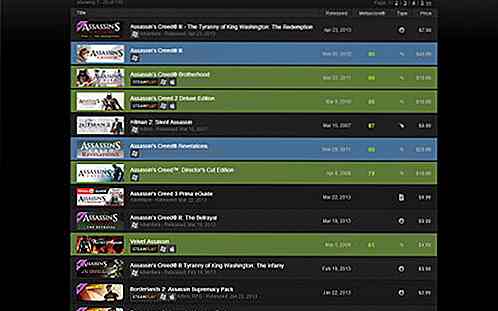
Enhanced Steam può anche mostrare la cronologia dei prezzi nel negozio di giochi, inclusi i prezzi attuali e storici più bassi non solo per il gioco in generale, ma anche singoli pacchetti o edizioni speciali. Ciò include anche una funzione di confronto dei prezzi, con la possibilità per voi di scegliere quali negozi sono inclusi nella funzione di confronto, il che è utile. Enhanced Steam ha anche opzioni come l'aggiunta dell'importo totale speso su Steam nella pagina dei dettagli del tuo account, nonché la visualizzazione di un riepilogo delle transazioni per le tue transazioni di Steam Marketplace . [Prendilo qui]
2. Steam Ninja
Steam Ninja è un'estensione di Chrome che aggiunge un'icona di estensione alla barra di navigazione di Chrome che porta molte funzionalità di Steam Market in un unico rapido popup. Aiuta a semplificare e velocizzare la gestione degli articoli di magazzino . Quando su una pagina di gioco, il popup mostrerà tutti gli oggetti dell'inventario che puoi ottenere per un gioco, tra cui badge card, buste e carte foil, compresi i prezzi. Il popup ha anche collegamenti a articoli di mercato e Steam Store.
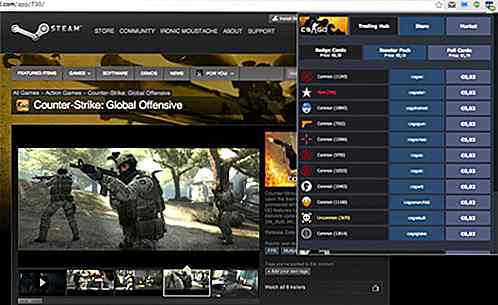
Steam Ninja aggiungerà anche alcune funzionalità extra quando navighi su una delle tue pagine badge, ovvero un link che acquisterà tutte le rimanenti carte commerciali per completare il badge, nonché una casella di controllo per abilitare l' auto-acquisto del trading carte per quel particolare distintivo. Per i normali venditori di mercato, Steam Ninja può aiutarti aggiungendo una panoramica dei prezzi per i prezzi storici e attuali alla tua pagina di inventario. [Prendilo qui]
3. Assistente inventario di Steam
Per gli acquirenti e venditori pesanti sul mercato di Steam, questa estensione di Chrome aggiunge molte funzionalità che aiuteranno sicuramente a rendere il processo di acquisto e vendita molto più veloce e agevole . Ad esempio, Steam Inventory Helper ti consente di vendere gli articoli alla rinfusa, disattivare il ricaricamento delle scorte dopo la vendita di un articolo, che include anche una funzione di accettazione automatica e la possibilità di regolare automaticamente i tuoi prezzi in base al valore di mercato . Inoltre, l'estensione aggiunge un pulsante Acquisto rapido agli elenchi degli articoli e alla scheda Nuovi annunci, sostituendo il pulsante Acquista ora predefinito.
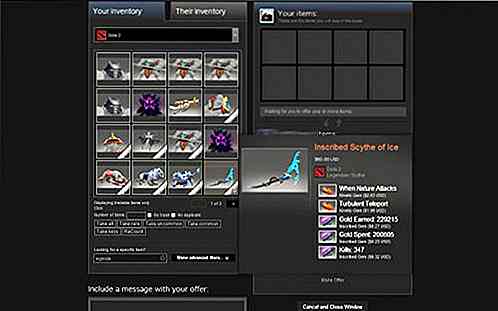
L'estensione mostrerà un avviso quando un elemento in una lista ha un nome o una descrizione personalizzata. Ti consente persino di selezionare e contare rapidamente gli articoli nelle offerte commerciali e passa il mouse sopra gli articoli per vedere il prezzo nella pagina dell'offerta. L'estensione estende anche la funzionalità di acquisto rapido per impostare gli elementi, completa con la propria finestra di dialogo personalizzata. L'estensione ha anche il supporto per le notifiche e mostrerà un popup di Chrome quando qualcuno ti offre un trade, che può essere utile in determinate situazioni. [Prendilo qui]
4. Filtri di Steam Store
La vetrina di Steam è una vera e propria vetrina di informazioni, che ti mostra tutti i giochi più recenti e migliori di Steam, oltre ad alcuni articoli in evidenza, i più venduti, i giochi aggiornati di recente e così via. Avere tutte queste informazioni immediatamente accessibili è ottimo, ma a volte è utile poter filtrare un po 'queste liste per sbarazzarsi di un po' di confusione e "rumore". Steam Store Filters è un'estensione che fa proprio questo, aggiungendo una scheda Filati filtrati e permettendoti di scegliere come filtrare i giochi .
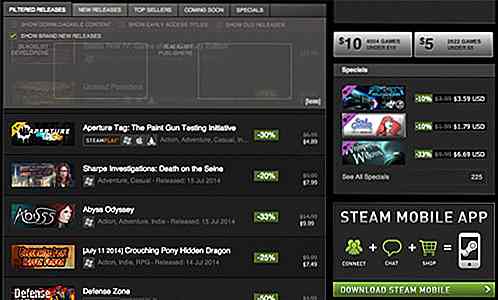
È possibile scegliere se visualizzare i contenuti scaricabili oi titoli di accesso anticipato e se si desidera visualizzare le versioni vecchie o nuove nell'elenco. È interessante notare che questi vecchi e nuovi filtri di rilascio passano dalla data di rilascio originale dei giochi, e non dalla data in cui il gioco è stato rilasciato su Steam. Inoltre, puoi anche inserire nella lista nera gli sviluppatori o gli editori, se non sei interessato a vedere i loro giochi nella tua lista. [Prendilo qui]
5. CheapShark
Steam è molto conosciuto per le sue vendite. Se non riesci a sopportare le vendite ma vuoi comunque ottenere il miglior accordo possibile su un videogioco, l'estensione CheapShark è qualcosa che dovresti considerare di installare. CheapShark è un'estensione, attualmente in versione beta, che aggiunge un pulsante alla pagina del negozio di giochi Steam che cerca nel database di CheapShark un accordo migliore sul gioco che stai guardando su Steam. Premendo il pulsante Search CheapShark nella pagina del negozio di un gioco verrà visualizzato un elenco di prezzi per il gioco su altri siti web.
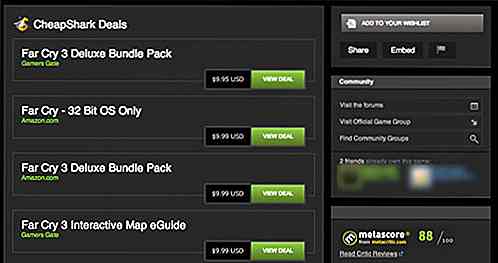
I siti visualizzati includono Get Games, GameFly, Amazon e Gamers Gate, sebbene i siti visualizzati dipenderanno da dove viene distribuito il gioco specifico. Naturalmente, puoi semplicemente tenere traccia di tutti gli altri siti, ma se sei principalmente su Steam, questa estensione può essere davvero utile per assicurarti di ottenere il miglior accordo possibile . [Prendilo qui]
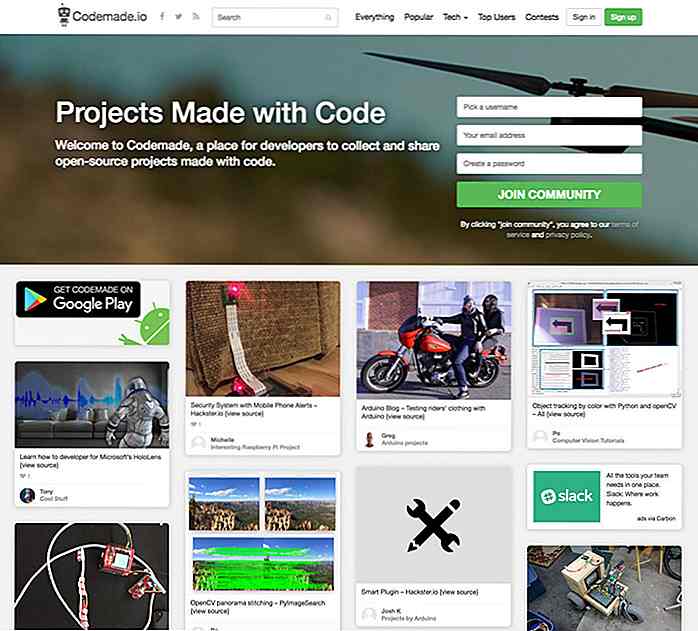
Codemade è un sito di condivisione di progetti Tech in stile Pinterest
La maggior parte degli sviluppatori di frontend si affida a GitHub per le loro esigenze quotidiane di condivisione del codice . Ma, per quanto riguarda la costruzione di progetti per una comunità di tecnici più tecnici?Questo è l'obiettivo di Codemade, una piattaforma gratuita in stile Pinterest per condividere progetti interessanti . I
![Come massimizzare la durata della batteria [Infografica]](http://hideout-lastation.com/img/tech-design-tips/147/how-maximize-battery-life.jpg)
Come massimizzare la durata della batteria [Infografica]
Quanto bene conosci le tue batterie? Sì, batterie. È solo la cosa che mantiene alimentati alcuni dei tuoi gadget preferiti : smartphone, laptop, auto, telecomando, ecc. Non pensiamo molto alle batterie, tranne quando esauriscono il potere. Ecco da dove arriva questa infografica.Questa infografica di Neomam Studios è il corso accelerato perfetto sulla durata della batteria di cui hai bisogno. D